本文:
Gmail內的聯絡人若有資料,
在[撰寫郵件]頁面時,
[收件者:]、[副本:] 、[密件副本:]後的文字方塊,
只要輸入某字元後,
此字元打頭的聯絡人
及此聯絡人對應的e-mail自動出現讓您挑選,
輸入的字元越多,自動過濾符合前面字元的聯絡人
及此聯絡人對應的e-mail讓您挑選。
本單元告知在Gmail內如何建立聯絡人
2-1在Gmail內如何建立聯絡人
簡報檔連結及下載網址如下:
或




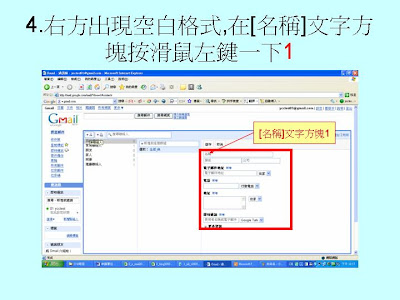








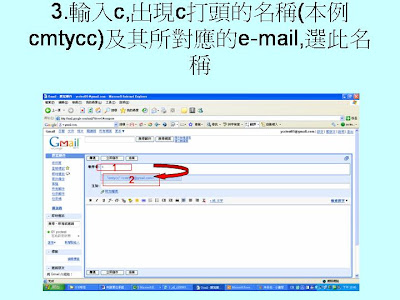

Slide 1: 2-1 在 Gmail 內如何建立聯絡 人 楊乾中 2009/01 cmtycc@gmail.com
Slide 2: 1. 到網址 mail.google.com 或 www.gmail.com 或 gmail.google.com 或 gmail.com, 出現 [ 歡迎使用 gmail] 頁面 , 輸入使用者名稱 ( 本例為 ycctest01)1; 密碼 2; 選 [ 登入 ]3 按鈕 1 2 3
Slide 3: 2. 選 [ 通訊錄 ]1 按鈕 1
Slide 4: 3. 選 [ 新聯絡人 ]1 圖示 1
Slide 5: 4. 右方出現空白格式 , 在 [ 名稱 ] 文 字方塊按滑鼠左鍵一下 1 [ 名稱 ] 文字方塊 1
Slide 6: 5. 出現插入點 插入點
Slide 7: 6. 輸入名稱 ( 本例 cmtycc)1, 在 [ 電 子郵件地址 ] 文字方塊按滑鼠左鍵 一下 2 1 電子郵件地址 2
Slide 8: 7. 出現插入點 插入點
Slide 9: 8. 輸入 [ 電子郵件地址 ]( 本例 cmtycc@gmail.com)1, 選 [ 儲存 ]2 按 鈕 目前為 0 2 1
Slide 10: 9. 告知 [ 此聯絡人已新增 ], 同時 [ 我 的聯絡人 ] 右方的數字增加 1( 本例由 0 變 1)
Slide 11: 補充 1 • [撰寫郵件]頁面時,[收件者:]、[副本:] 、[密件副本:]後的文字方塊,只要輸入某字元後,此字元打頭的聯絡人及此聯絡人對應的e-mail自動出現讓您挑選,輸入的字元越多,自動過濾符合前面字元的聯絡人及此聯絡人對應的e-mail讓您挑選
• 當您挑選某一聯絡人或群組,其對應的e-mail放入
Slide 12: 1. 進入 Gmail, 選 [ 撰寫郵件 ]1 按鈕 1
Slide 13: 2.[ 收件者 ] 後文字方塊出現插入 點 插入點
Slide 14: 3.輸入c,出現c打頭的名稱(本例cmtycc)及其所對應的e-mail,選此名稱
Slide 15: 4.所選名稱(本例cmtycc與其對應的e-mail:cmtycc@gmail.com)代入[收件者]後文字方塊,此操作方式亦適用於[副本:] 、[密件副本:]後的文字方塊













沒有留言:
張貼留言